Wan 2.1 重塑首幀通過將風格化首幀的美學應用於整個影片,實現無縫的影片對影片風格化。此wan 2.1 影片重塑工作流程不僅依賴於文字提示或逐幀編輯,還確保首幀的外觀和感覺在整個序列中得到一致維持。
專為 Wan 2.1 模型設計,這種方法為動畫、電影剪輯或藝術轉換提供了一個高效且創意的解決方案,同時保持視覺一致性。
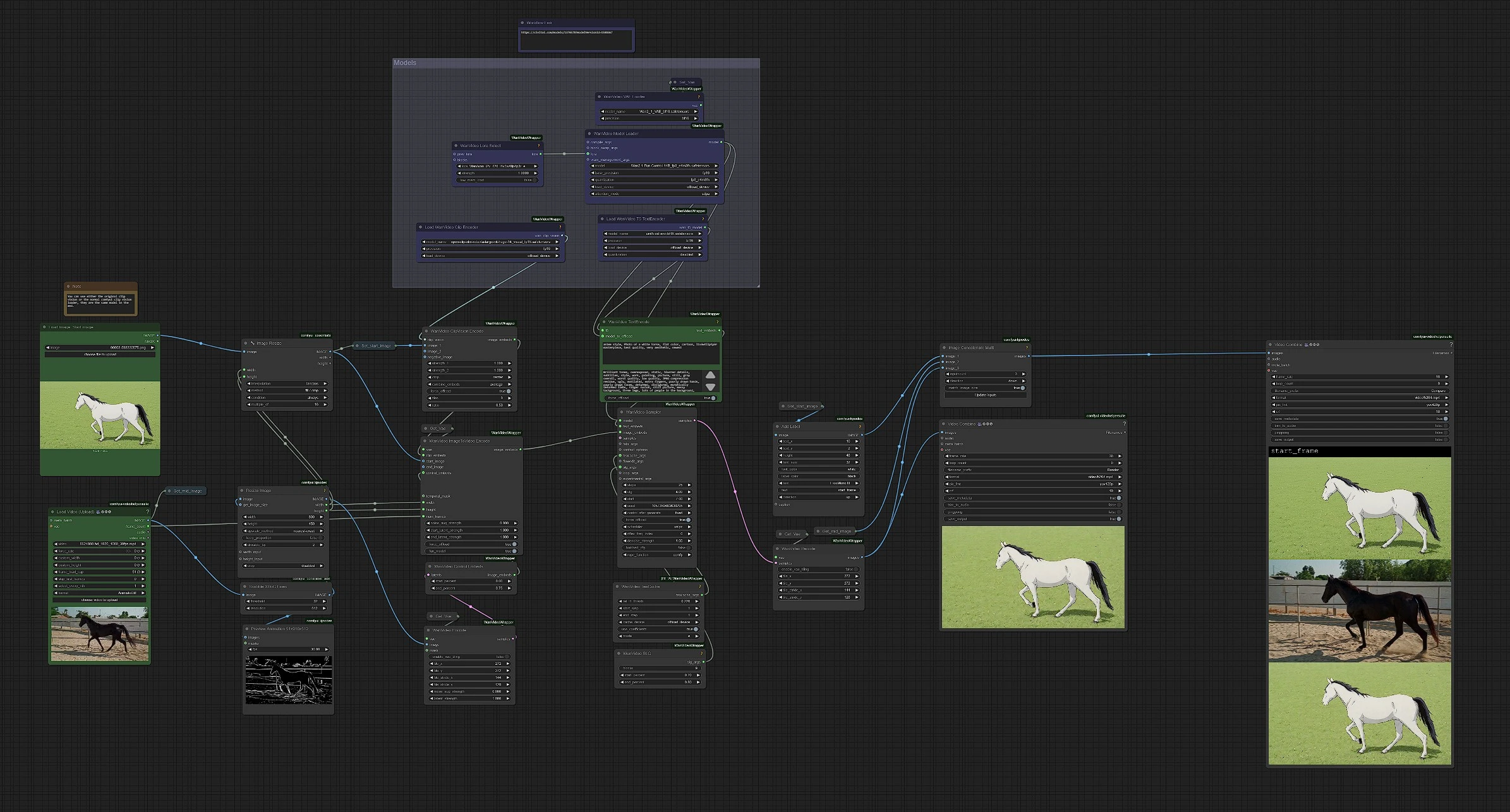
步驟:
Outputs 文件夾中。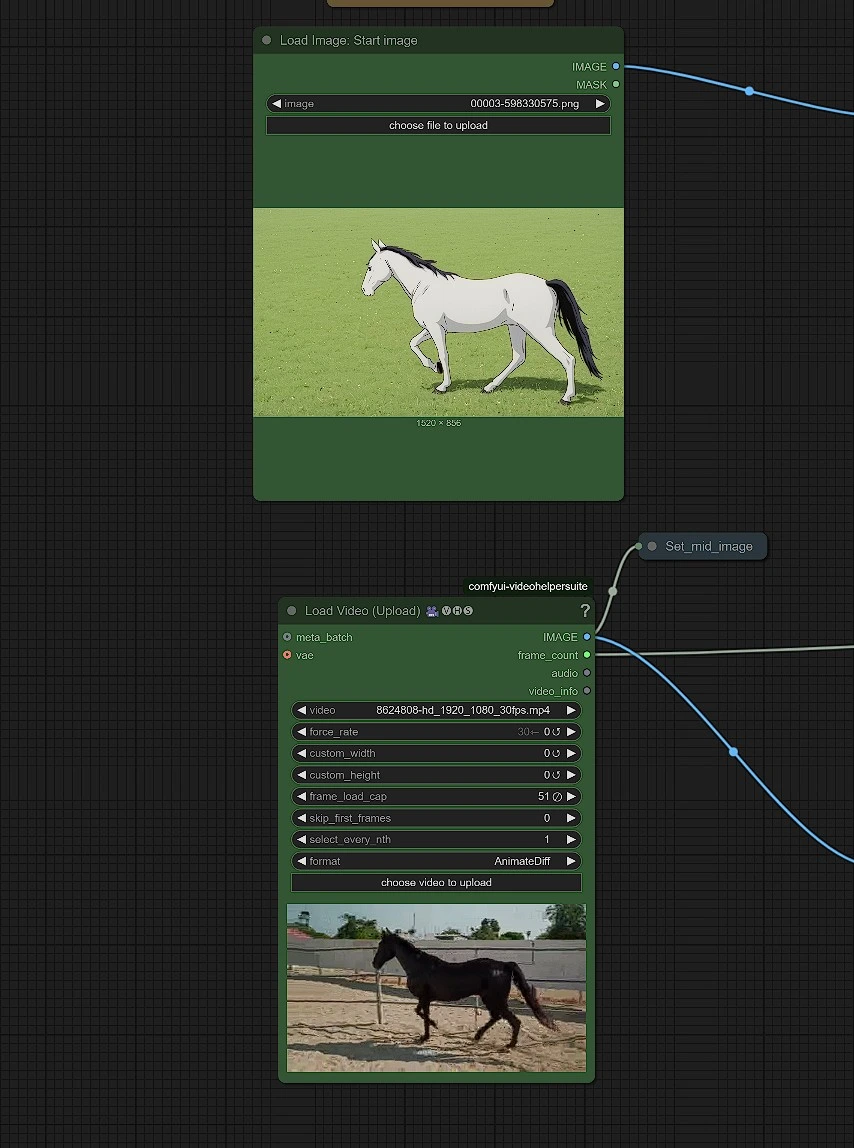
要開始您的 wan 2.1 影片重塑,您需要兩個主要輸入:
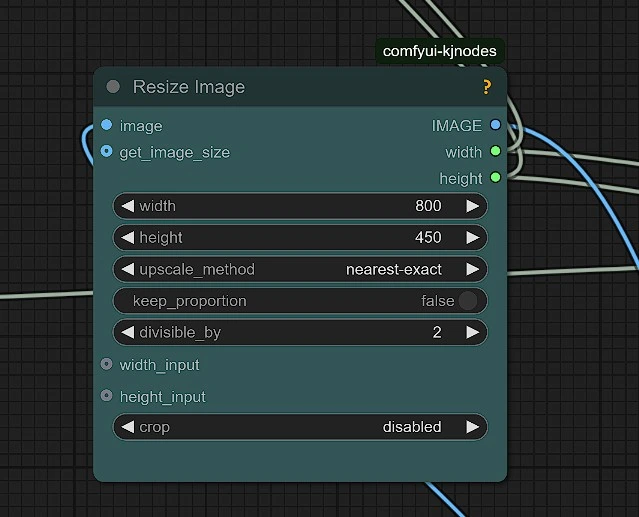
確保使用與 Wan 2.1 兼容的解析度適當調整您的影片大小。
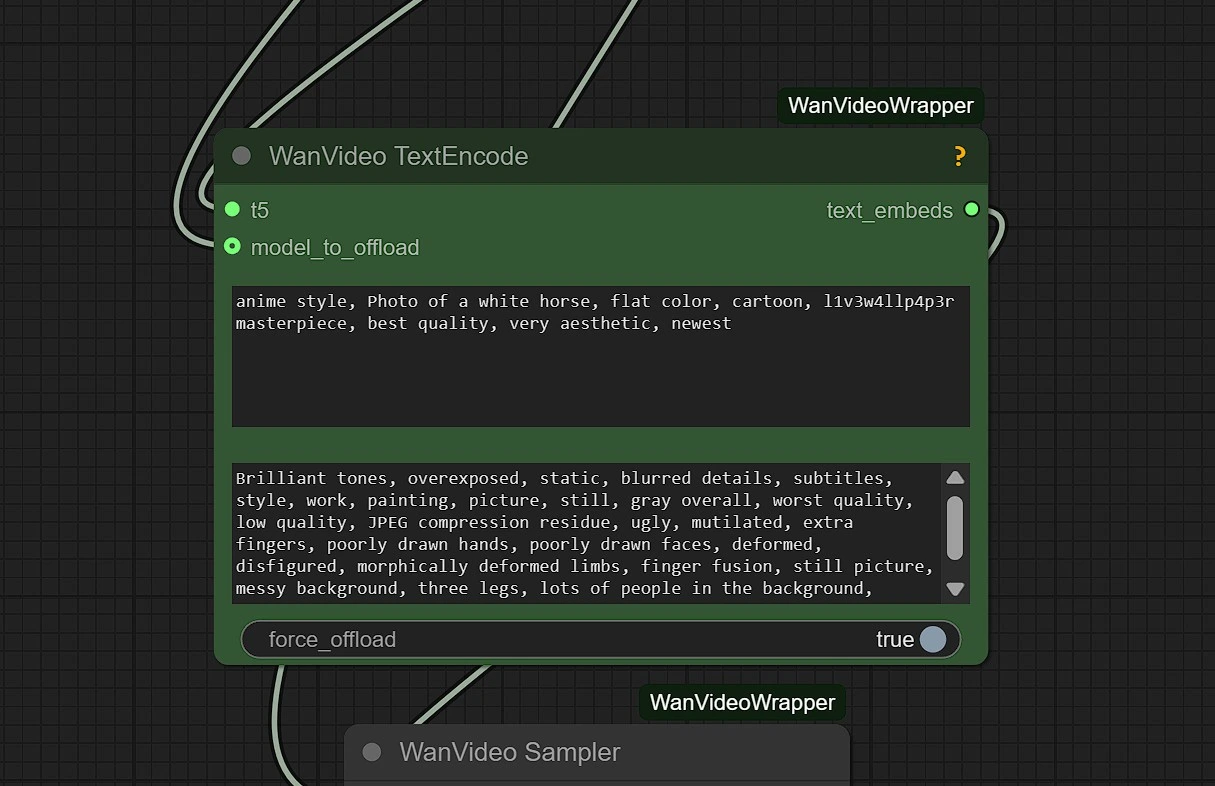
正面提示驅動您的影片重塑的運動、細節和深度。使用描述性和藝術性的語言來增強您的最終輸出。
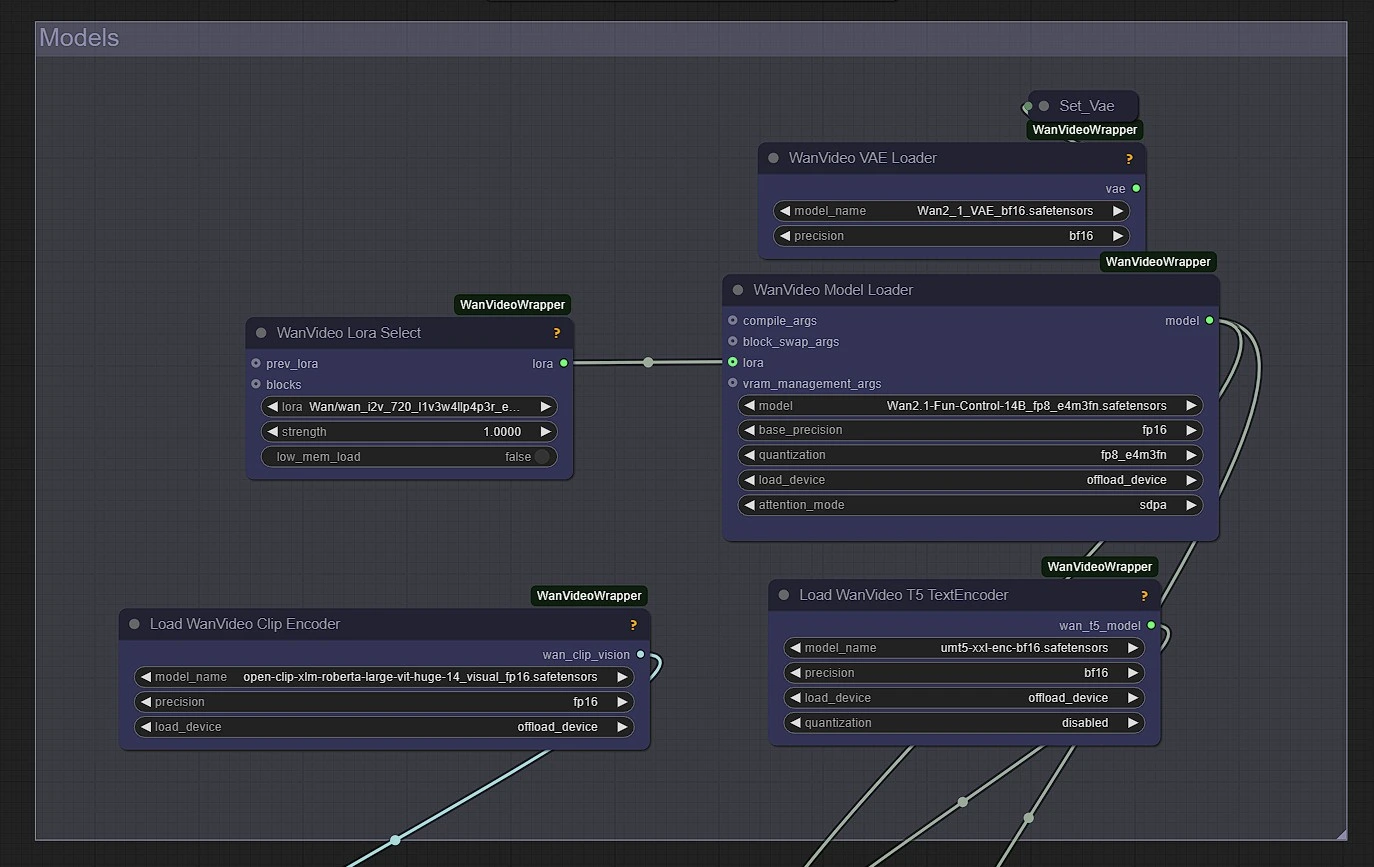
允許 3–5 分鐘的自動下載。這些將暫時保存在您的機器上。
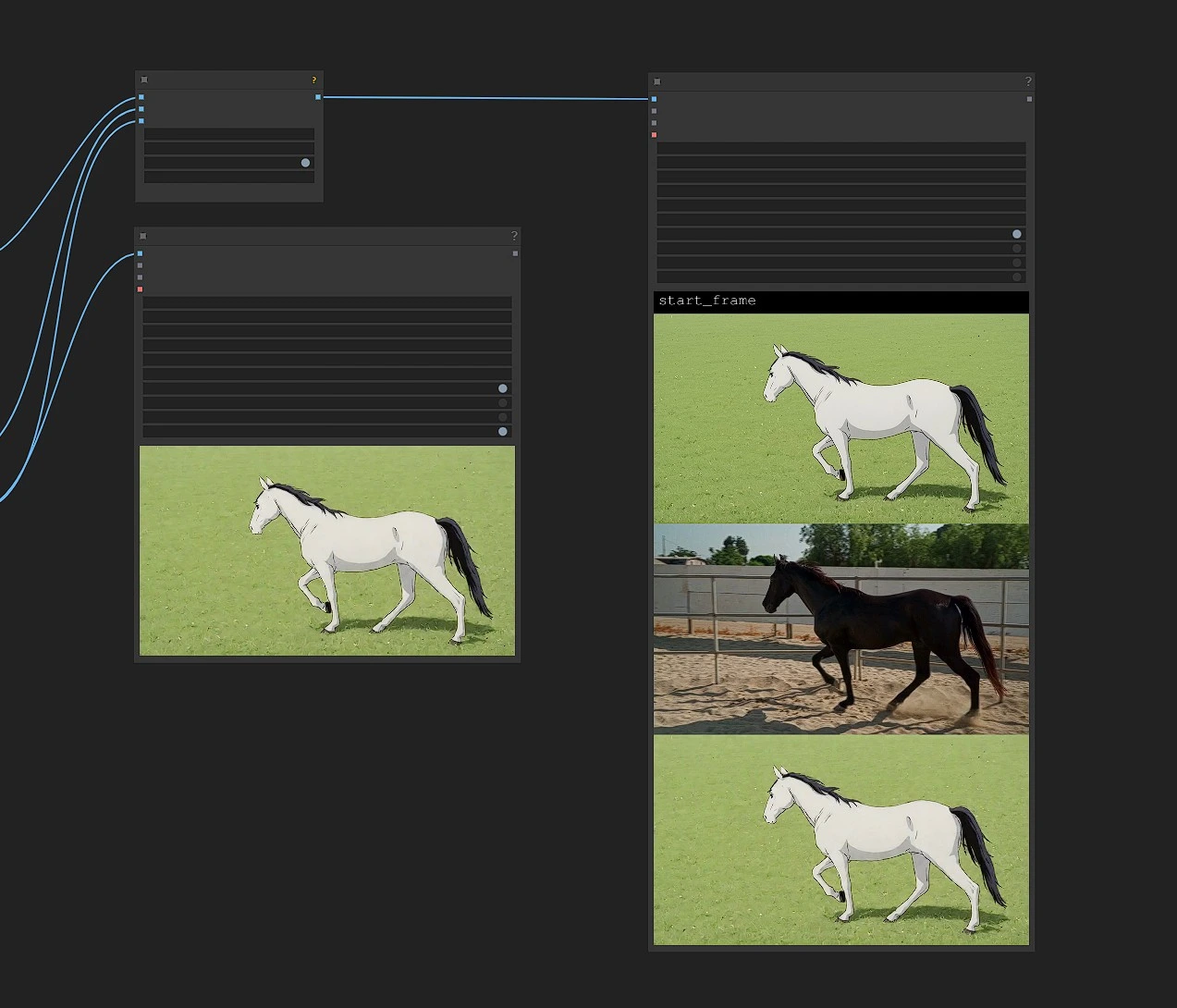
渲染完成後,風格化影片及其並排比較將保存在 ComfyUI 的 output 文件夾中。
Wan 2.1 重塑首幀工作流程提供:
無論您是在創作敘事影片、風格化短片還是實驗性藝術,這種 wan 2.1 影片重塑方法幫助您從第一幀到最終剪輯保持一致性。
Wan 2.1 重塑首幀工作流程由 hakoniwa 開發,他為使用 Wan 2.1 模型的影片對影片風格化技術作出了貢獻。這一實現利用 AI 生成的參考來保持各幀的視覺一致性。我們對 hakoniwa 在 ComfyUI 社區中推動可訪問且高質量的影片轉換表示感謝。
RunComfy 是首選的 ComfyUI 平台,提供 ComfyUI 在線 環境和服務,以及 ComfyUI 工作流程 具有驚豔的視覺效果。 RunComfy還提供 AI Playground, 幫助藝術家利用最新的AI工具創作出令人驚艷的藝術作品。